Hvis du er noget som mig og kan lide at skrive, ved du, at det kan blive besværligt at administrere alle papirer og notesbøger. Mens nogle af jer måske foretrækker at skrive på en computer, er det ikke altid muligt at have en bærbar computer med overalt. I betragtning af antallet af gode skriveapps, der er tilgængelige i Play Butik, vil jeg anbefale, at du også overvejer at skrive på dine Android-enheder. Hvis du kan lide denne idé, er det næste spørgsmål, der opstår, hvilke er de bedste skriveprogrammer til dig blandt partiet? Så for at gøre denne beslutning lettere for dig prøvede jeg flere af appsne og fandt nogle rigtig gode. Her er en liste over de 8 bedste apps til skrivning til Android, som du kan bruge:
1. JotterPad
JotterPad er utvivlsomt en af de bedste skriveprogrammer, du kan bruge. Det tilbyder at skrive ikke kun på engelsk, men også mange andre sprog som nederlandsk, spansk, fransk og italiensk. For at sikre at du ikke mister nogen gemte filer, giver det dig endda mulighed for at synkroniser dem med skytjenester som Google Drev, Dropbox og OneDrive. JotterPad tror på at dele gode ideer og giver dig dermed mulighed for det eksporter og del dine filer i forskellige formater som DOCX, TXT, HTML, RTF, PDF og almindelig tekst.
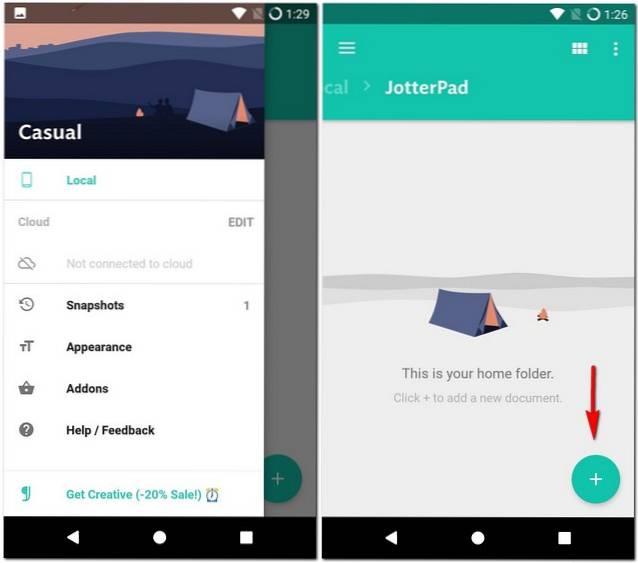
Når du åbner appen, bliver du taget din hjemmemappe. Dette er stedet, hvor alle dine dokumenter vises i appen, som yderligere kan være organiseret i forskellige mapper. Du finder et plusikon nederst til højre på den samme skærm, hvor du trykker på for at åbne et nyt tomt dokument. Ordredaktøren for JotterPad har en meget minimalistisk grænseflade. Selvom du muligvis ikke finder ordredigeringsværktøjer som skrifttype og forskellige skriftstørrelser, gør appen det tilbyde statistik ligesom omtrentlig læsningstid og antal ord, afsnit og tegn. Der er også en mulighed kaldet “Udvidet tastatur” der tillader ændring af skrifttypestil og tilføjelse af billeder eller hyperlinks.
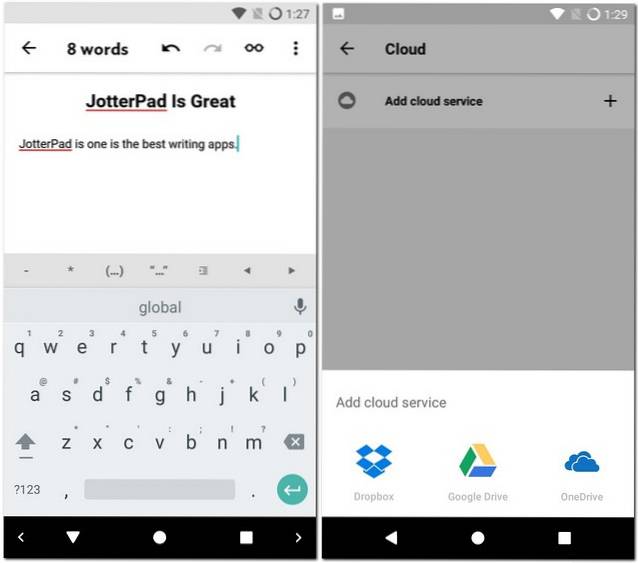
Et par andre muligheder, som du finder i dette nye dokument er "Skrivemaskine" og "Mørkt tema", men for at bruge dem skal du købe Creative-versionen af appen med et køb i appen. Du kan også få adgang en tesaurus og en ordbog med denne version. Der er et par flere køb i appen kaldet “Pro” og “Cloud +”. Pro-versionen tilbyder at gemme filer i Fountain-format og eksportere dem i Final Draft 10 ud over alle funktionerne fra Creative-versionen. På den anden side giver Cloud + dig mulighed for at tilføje flere cloud-konti.
Installere: (Gratis med køb i appen)
2. iA Writer
Når du åbner iA Writer for første gang, viser den dig meget smart sin Quick Start-fil i sin ordredigerer. Stryg til højre på denne skærm fører dig til appens instrumentbræt. Dette fører os til det faktum, at appen understøtter swipe-bevægelser, så du kan gå videre og prøve dem på forskellige skærme for at se relaterede muligheder. Kommer tilbage til instrumentbrættet, kan du skifte mellem private og offentlige sektioner og opret nye filer og mapper. Du kan også vælge at synkroniser dine dokumenter på skytjenester som Google Drev og Dropbox.

Teksteditoren i iA Writer giver dig det redigeringsfunktioner kan lide skrifttypestil og lister og leveres med en indbygget ordbog. Hvis du stave forkert et ord, ser du en rød understregning, hvor du trykker på for at vise dig staveforslag. Jeg fandt denne funktion meget nyttig, især når jeg har travlt og har tendens til at lave mange skrivefejl. Der er også nogle andre nyttige funktioner, som kan gøre din skriveoplevelse bedre, ligesom Nattilstand og antal ord.
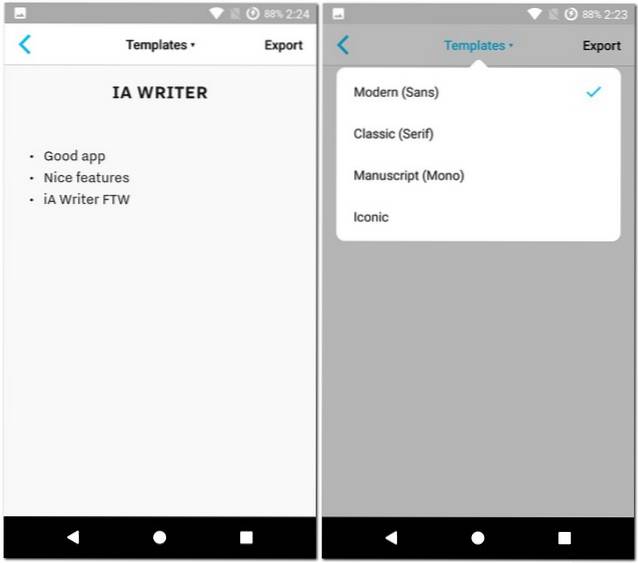
Når du er færdig med at skrive, kan du se dokumentet som en skabelon i forskellige skrifttyper som Sans, Serif og Mono. Hvis du føler dig sikker på din fil, kan du eksporter det i formater som PDF, HTML, DOCX eller almindelig tekst. Endelig kan du forbinde din WordPress konto med iA Writer og post indefra i appen.
Installere: (Gratis med køb i appen)
3. Google Dokumenter
Google Docs er skriveprogrammet fra G Suite. At være et Google-produkt tilbyder det problemfri integration med Google Drive. Desuden din arbejde gemmes i realtid. Dette betyder, at du ikke behøver at gemme dine filer manuelt hvert par minutter for at undgå tab af data, da Google Docs gør det automatisk. Appen giver dig mulighed for at oprette nye filer såvel som redigere eksisterende Microsoft Word- eller Google Docs-filer. Du får også et par skabeloner som CV, breve og artikler, som du kan bruge. Som standard gemmes alle filerne i Google Docs-format, men du kan også vælge at oprette en kopi i DOCX-format i indstillingerne. Når vi taler om indstillinger, kan du også vælge at gøre dine seneste filer tilgængelige offline.
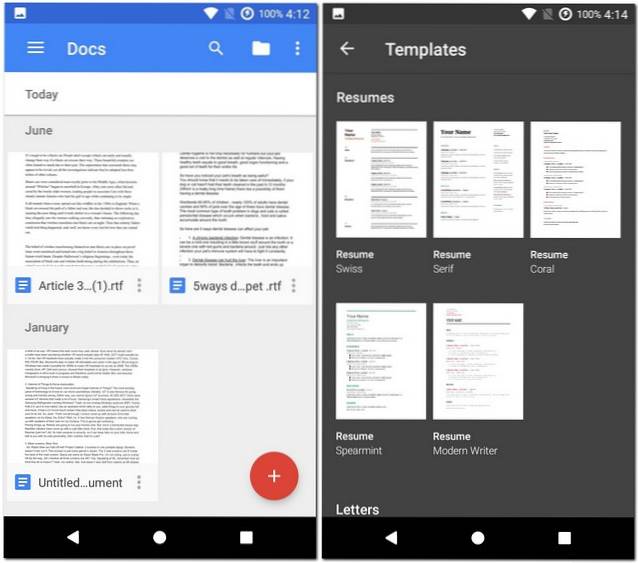
Ordredaktøren giver dig en mange formateringsmuligheder. Dette inkluderer skrifttype, skrifttypestil, skriftstørrelse, tekstfarve, fremhævningsfarve, indrykning og afsnitafstand mellem mange andre. Ud over disse muligheder kan du tilføje tilføjelsesprogrammer for at få endnu mere funktionalitet. Andre nyttige indstillinger inkluderer sideorientering, papirstørrelse, stavekontrol og antal ord. Som de fleste andre Google-filer kan du vælge at del disse enten ved et link, der kan deles, eller ved at sende filen.
Installere: (Ledig)
4. Microsoft Word
Det mest anvendte tekstbehandlingsværktøj på en computer - Microsoft Word - har også sin app i Play Butik. Som et resultat får du det meste af funktioner, som du allerede er vant til. Ligesom Google Docs leverede en problemfri integration med Google Drive, giver det det samme med OneDrive. Du kan enten åbne en fil fra din enhed eller en skytjeneste eller oprette en ny med appen. Ligesom i sin desktopversion kan du vælge imellem en række skabeloner som journal, nyhedsbrev, researchpapir osv.
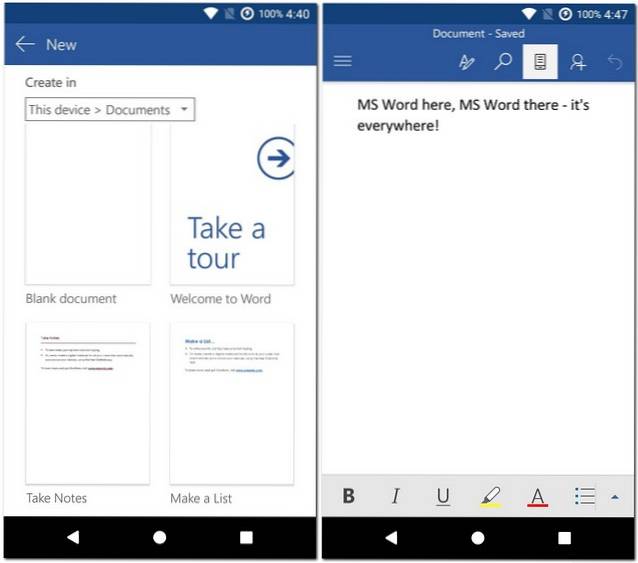
Editoren har mange kendte funktioner som skrifttype, skrifttypestil, skriftstørrelse, skriftfarve, afsnitformatering osv. Du kan del dine filer enten via OneDrive eller som en vedhæftet fil til e-mail. Hvis du er vant til Microsoft Word på din computer, vil jeg varmt anbefale det også at downloade sin app på din Android-enhed.
Installere: (Gratis med køb i appen)
5. Monospace
Monospace er en enkel, men alligevel effektiv skriveapp. Du kan invertere farver af appen med et enkelt tryk - ved at trykke på det dråbeformede ikon øverst til højre. Selvom det ikke giver redigeringsværktøjerne som de fleste andre apps, er dets måde temmelig mere effektiv. Når du opretter en ny fil, kan du enten navngive den selv eller vælge “Automatisk navn” som navngiver det i henhold til dato og klokkeslæt. I teksteditoren finder du ingen rodede muligheder. Hvis du vil tilføje formatering til din fil, skal du trykke langt på teksten, og du vil se indstillinger som tekststil, tekststørrelse, lister, citater og udklipsholder. Jeg fandt det mere praktisk, da jeg uden den unødvendige formatering kan fokusere mere på teksten.
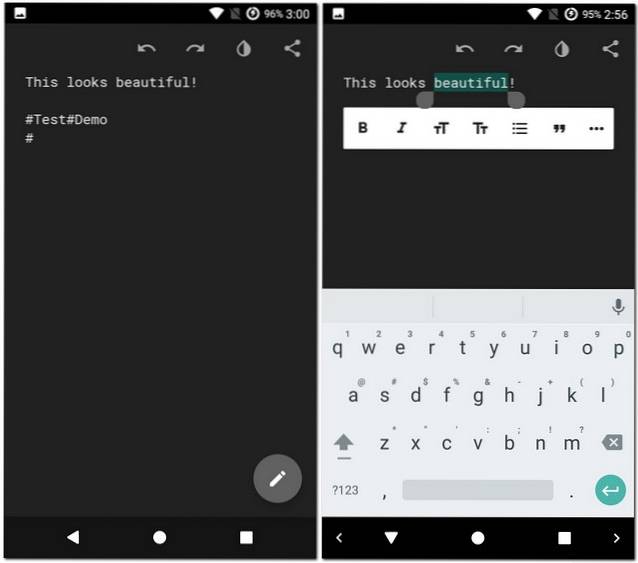
Monospace tager en anden tilgang til organisering såvel. Hvis du vil arrangere dine filer i forskellige formater, kan du gøre det ved hjælp af hashtags. Tilføj bunden af din fil, tilføj et hashtag, der får navnet på din mappe. Hvis du vil tilføje en mappe i en mappe, skal du bruge 2 hashtags uden plads. Jeg prøver at forklare dette ved hjælp af et eksempel. På billedet ovenfor angiver "# Test # Demo", at denne fil vil blive gemt i en mappe med navnet "Demo", som er længere inde i en anden mappe kaldet "Test". Det navnløse '#' gemmer også filen på hovedskærmen. Dette er et ret unikt og innovativt koncept, hvis du spørger mig. Endelig kan du eksportere din til enten som Markdown eller almindelig tekst.
Installere: (Gratis med køb i appen)
6. Writer Plus
Writer Plus er endnu en simpel skriveapp. Du kan oprette flere filer og endda organisere dem i forskellige mapper. I ordredigeringsprogrammet finder du muligheder for at øge eller formindske skriftstørrelsen og vælg en skrifttype fra Droid Serif og Roboto. Hvis du leder efter andre formateringsmuligheder, du bliver nødt til at gøre en lille indsats for det. Et enkelt hashtag definerer en overskrift - forøgelse af antallet af hashtags reducerer overskriftsstørrelsen, dobbelt tildes slår igennem, enkelt stjerne kursiveres, dobbelt stjerne bliver fed, og tredobbelte stjerner bliver både fed og kursiv. Du kan oprette en ikke-ordnet liste ved hjælp af enten en '+' eller en '-', og for bestilte lister kan du simpelthen bruge tal. Editoren giver dig også mulighed for at tilføj tilbud ved at bruge tegnet større end (>). For at forstå disse muligheder bedre, se skærmbilledet. Endelig har Writer Plus en nattilstand der kan ændres til sort i appens indstillinger.
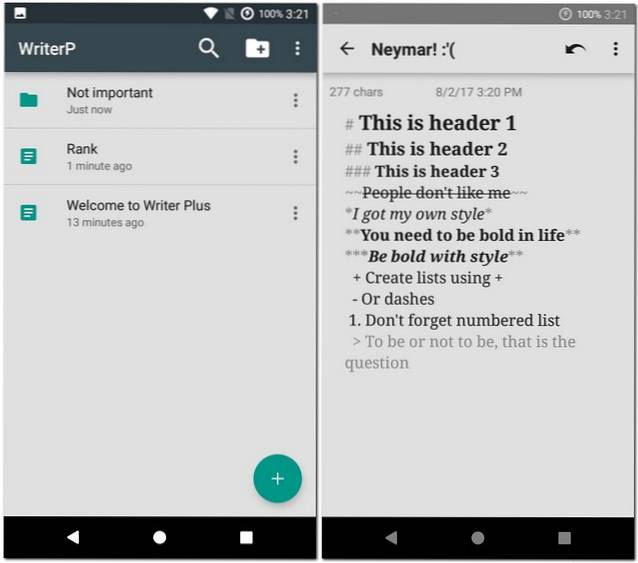
Installere: (Gratis med køb i appen)
7. Forfatter
Forfatter er ligner meget Writer Plus. Faktisk er det en meget grundlæggende version af Writer Plus. Du kan bruge Writer til at skrive uden meget formatering. Hvis det ikke er et stort problem for dig, er det måske bare den bedste mulighed for dig, da det ikke tager meget plads på din telefon. I modsætning til Writer Plus, dig kan ikke oprette mapper men kun filer. Teksteditoren viser kun dig grundlæggende statistik som antal ord og tegn og den estimerede læsetid. Den grundlæggende formatering, du får, er nøjagtig den samme som Writer Plus. For detaljerede oplysninger kan du enten henvise til det foregående punkt eller skærmbilledet nedenfor.
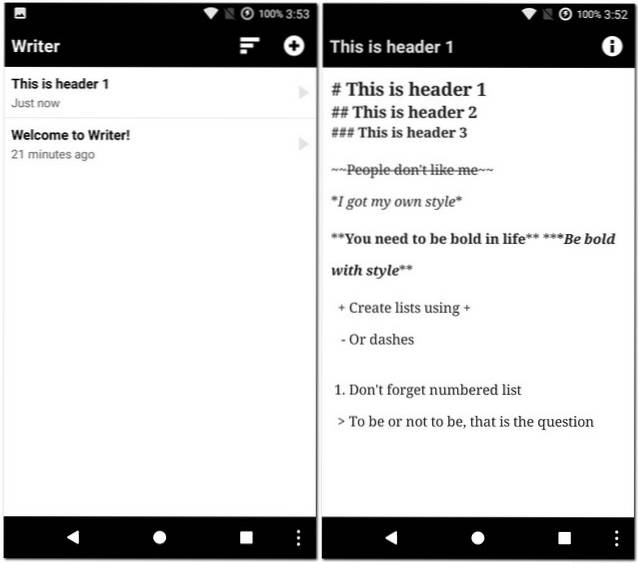
Installere: (Ledig)
8. INKredible
Med INKredible kan du ikke kun skrive med det virtuelle tastatur, men også ved hjælp af enten din finger eller en stylus, det er, hvis din enhed understøtter en. Skift mellem de to tilstande er også kun et enkelt tryk væk. Appen lader dig skrive i forskellige “Notebooks”. Som standard har hver notesbog en enkelt side, men du kan tilføje ved at trække siden ned mere. På samme måde kan du gå tilbage til den forrige side ved at stryge op. Hvis du vil slette noget, finder du en viskelæderværktøj for det. Når du har skrevet noget, kan du omslutte det efterfulgt af at trykke på det flueben, der ser ud til at foretage justeringer af dets størrelse og farve. Ligesom Google Docs gemmes din notesbog automatisk hvert par minutter. Denne tid er som standard 3 minutter, men du kan ændre det i appens indstillinger.
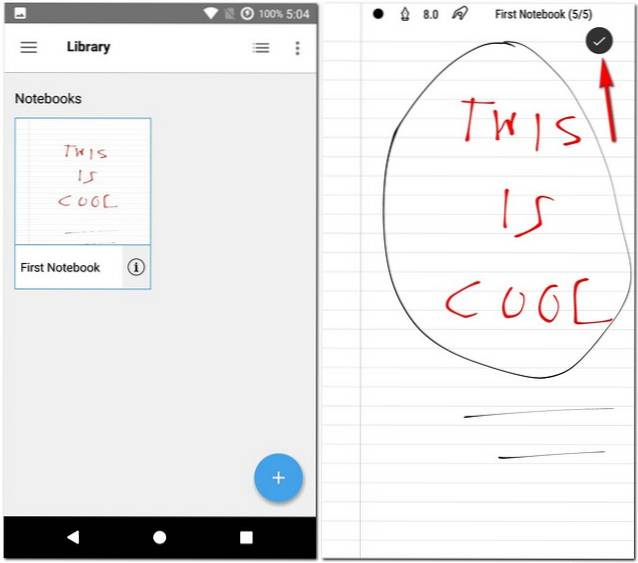
Installere: (Gratis ved køb i appen, $ 4,99)
SE OGSÅ: 10 bedste apps til skrivning til Mac, du kan bruge
Brug de bedste skriveapps på Android
Takket være disse skriveapps på Android er skrivning på en Android-smartphone ikke så besværlig, som du tror. Så hvis du planlægger at skrive noget lille eller endda langform, skal disse apps gøre jobbet godt nok for dig. Så hvilken skriveapp bruger du på din Android-enhed? Fortæl os dine yndlingsskrivningsapps til Android i kommentarfeltet nedenfor.
 Gadgetshowto
Gadgetshowto



